苹果手机内存不足怎么办
手机内存不足是许多用户都会遇到的问题,以下是一些详细的解决方法:

卸载不常用应用
| 方法 | 步骤 | 注意事项 |
|---|---|---|
| 通过设置卸载 | 打开手机中的【设置】-【通用】-【iPhone储存空间】,找到不需要的应用,点击【删除APP】 | 确认不再需要该应用再进行卸载,部分应用卸载后可能会影响相关功能,如需可重新从App Store下载 |
清理应用缓存
| 方法 | 步骤 | 注意事项 |
|---|---|---|
| 在存储空间中操作 | 在“iPhone存储空间”中,对于某些应用可选择“卸载App”来保留应用数据但移除其文稿与数据 | 卸载后再次安装应用时,之前的数据可能无法完全恢复,需根据应用特性判断是否适用此方法 |
| 在应用内清理 | 部分应用在其设置内有清理缓存的选项,可手动进行清理 | 不同应用清理缓存的方式和效果可能不同,有些重要缓存清理后可能影响应用使用,需谨慎操作 |
管理照片和视频
| 方法 | 步骤 | 注意事项 |
|---|---|---|
| 删除重复照片 | 使用第三方应用或iCloud照片库的功能查找并删除重复照片 | 选择可靠的第三方应用,避免数据丢失或隐私泄露,删除前最好备份重要照片 |
| 启用iCloud照片 | 将照片和视频上传到iCloud,在设备上选择“优化iPhone存储空间” | 免费iCloud存储空间有限,如需更多空间需付费升级,且上传下载速度可能受网络影响 |
| 选择性删除 | 定期查看相册,删除不再需要的照片和视频 | 删除时要谨慎,避免误删重要回忆,可先将照片视频备份到其他设备再删除 |
清理信息和应用数据
| 方法 | 步骤 | 注意事项 |
|---|---|---|
| 清理短信 | 打开【设置】-【信息】,向下滑动找到【保留信息】,将时间设置为【30天】,自动清理超过30天的短信 | 若短信中有重要信息,需提前备份,可根据实际需求调整保留时间 |
| 清理社交媒体应用数据 | 如微信、QQ等,在应用的设置中找到清理聊天记录和缓存的选项进行清理 | 清理前注意备份重要的聊天记录,部分缓存清理后可能影响应用的部分功能 |
检查系统更新和备份
| 方法 | 步骤 | 注意事项 |
|---|---|---|
| 检查系统更新 | 进入【设置】-【通用】-【软件更新】,确保iOS系统为最新版本 | 更新前注意备份数据,防止更新过程中出现数据丢失等问题 |
| 进行iCloud或iTunes备份 | 定期进行iCloud备份或连接电脑进行iTunes备份 | 备份过程可能需要较长时间,且iCloud免费空间有限,iTunes备份需确保电脑有足够的存储空间 |
使用第三方清理工具
可选择一些可信赖的第三方清理应用,这些应用通常能提供更详细的内存使用报告,帮助找到并清理隐藏的内存占用项,但要注意选择正规、安全的应用,避免隐私泄露。
开启云储存空间功能
苹果的iCloud服务提供了5GB的免费存储空间,可将照片、视频等文件备份到云端,以释放本地存储空间,若需要更多空间,可考虑升级到更大的iCloud存储方案,但需付费。
外接硬盘
苹果的Lightning接口和USB C接口都支持外部存储设备,可购买西部数据(WD)等品牌的移动硬盘或闪存盘,将文件备份到外部设备中,释放手机内存。
更换大内存苹果手机
如果经常需要处理大量文件和数据,且预算允许,可考虑更换一部更大内存的苹果手机,如现在苹果有储存空间可达1TB的机型,能满足大部分用户的需求。
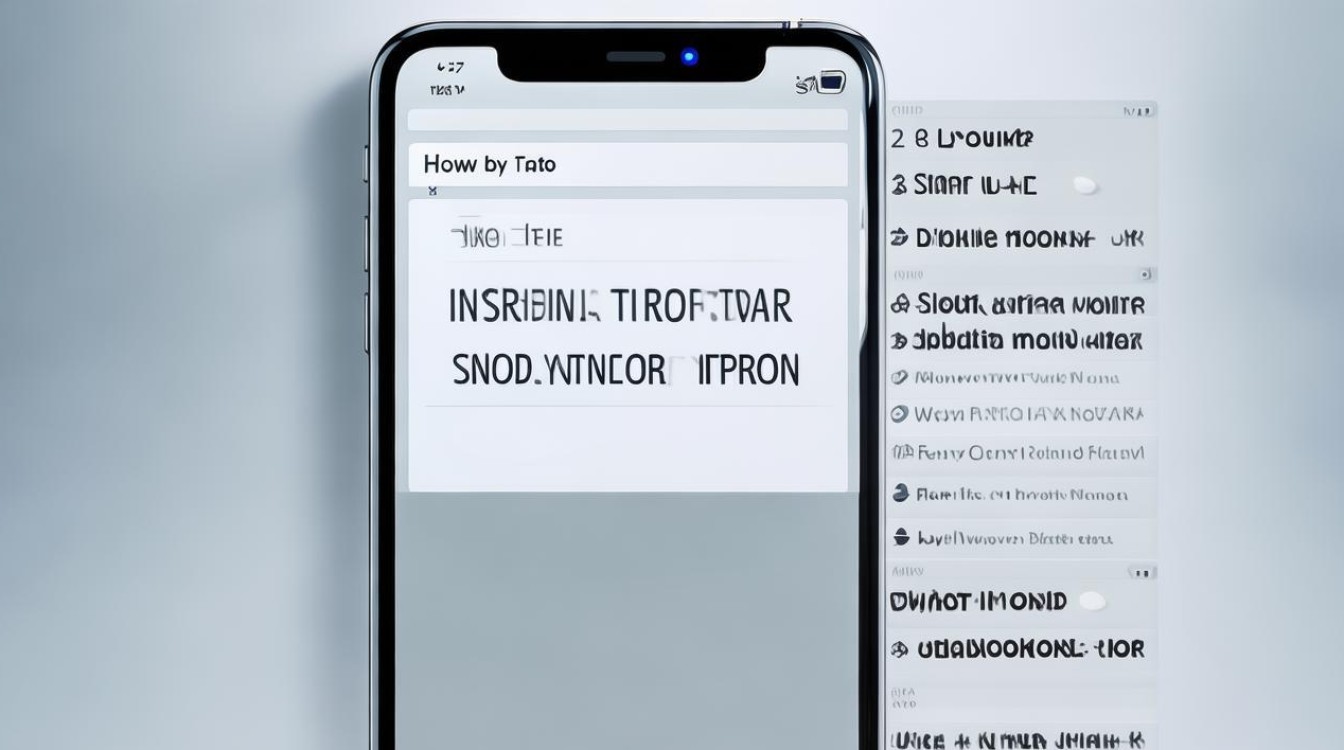
当苹果手机出现内存不足的情况时,可通过以上多种方法来释放内存空间,用户可以根据自己的实际情况和使用习惯,选择适合自己的方法来解决内存不足的问题,让手机保持良好的运行状态。
FAQs
Q:卸载应用后数据还能恢复吗?
A:如果只是简单地在桌面上长按图标删除应用,部分数据可能会残留,但通过【设置】-【通用】-【iPhone储存空间】中点击“删除APP”来卸载应用,数据一般会被彻底清理,较难直接恢复,对于一些有云端同步功能的应用,如果在卸载前数据已同步到云端,重新下载应用并登录账号后,部分数据可能会从云端恢复。
Q:iCloud照片库的“优化iPhone存储空间”功能会降低照片质量吗?

A:一般情况下不会明显降低照片质量,当你启用“优化iPhone存储空间”功能后,iPhone会自动将原始照片和视频上传到iCloud,并在设备上存储较小尺寸的版本,当你查看照片时,系统会根据需要从iCloud下载原始版本,以确保你看到的是高质量的照片,但需要注意的是,如果iCloud服务器出现问题或网络不稳定,可能会影响照片的加载
版权声明:本文由环云手机汇 - 聚焦全球新机与行业动态!发布,如需转载请注明出处。












 冀ICP备2021017634号-5
冀ICP备2021017634号-5
 冀公网安备13062802000102号
冀公网安备13062802000102号